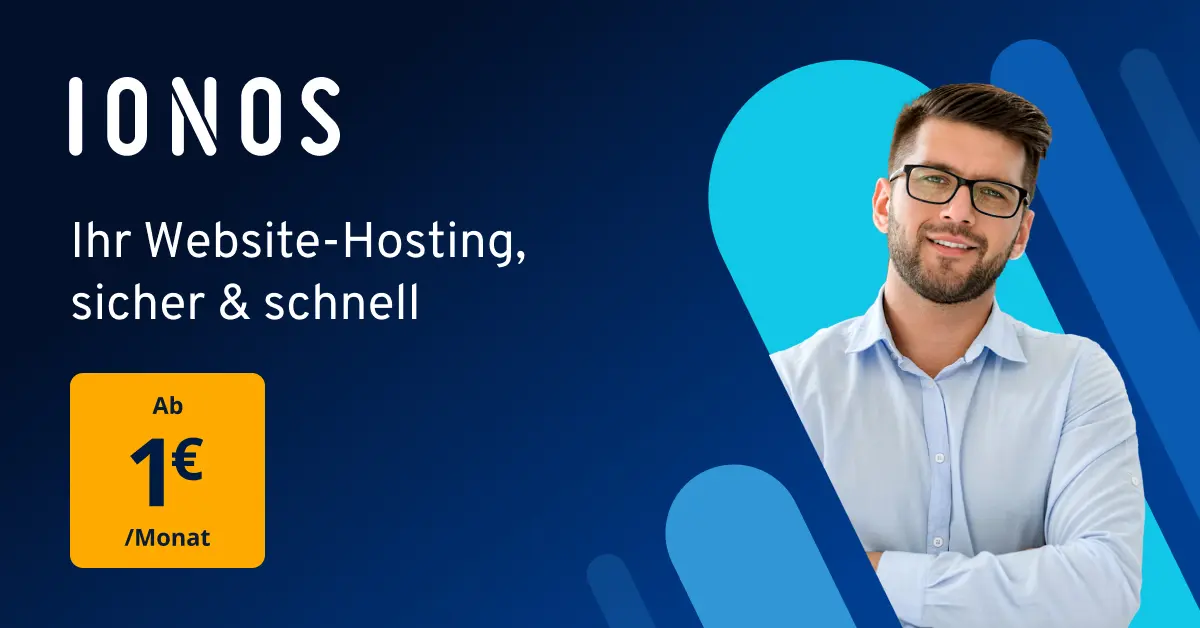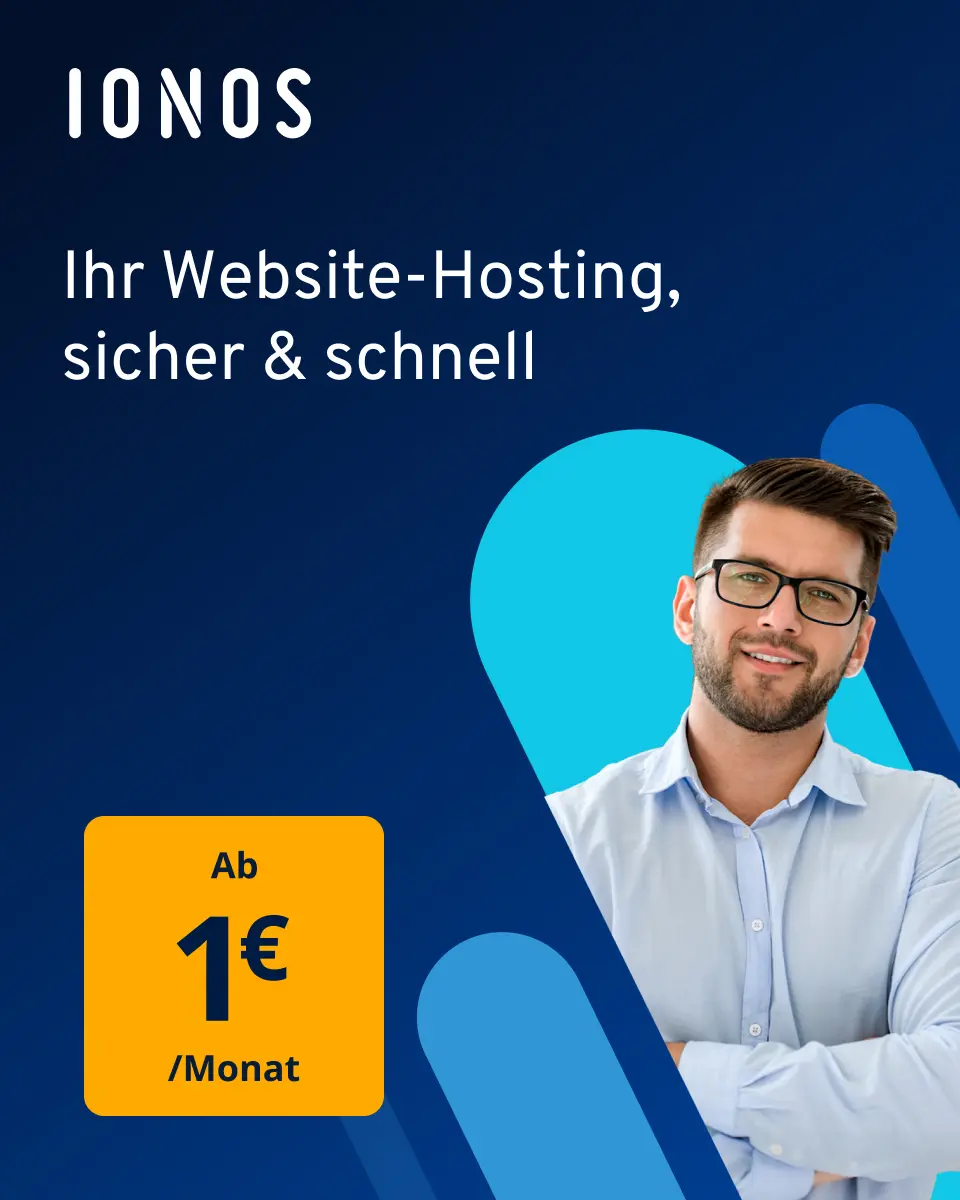MariaDB unter AlmaLinux 9 installieren
Die Installation von MariaDB unter AlmaLinux 9 ist in wenigen Minuten erledigt. Unsere Anleitung führt Sie systematisch durch alle Schritte:
- AlmaLinux 9 aktualisieren
- Repository einrichten
- MariaDB installieren und starten
- Installation absichern
- Datenbank und Nutzerkonto anlegen
Warum MariaDB mit AlmaLinux 9 kombinieren?
MariaDB ist eine weit verbreitete, leistungsstarke Open-Source-Datenbank. Sie basiert auf MySQL, bietet aber zusätzliche Funktionen und ist in vielen Unternehmensumgebungen im Einsatz. AlmaLinux 9 ist eine freie, binärkompatible Alternative zu RHEL. Die Kombination eignet sich besonders für Entwicklerinnen und Entwickler, kleine Unternehmen und Admins, die eine stabile, sichere und lizenzfreie Serverplattform nutzen wollen.
Das sind die Voraussetzungen
Bevor Sie beginnen, stellen Sie sicher, dass folgende Voraussetzungen erfüllt sind:
- Ein System mit vorinstalliertem AlmaLinux 9
- Root-Zugriff oder ein Nutzerkonto mit sudo-Rechten
- Internetverbindung für Paket-Downloads
- Terminalzugriff über Konsole oder SSH
- Kostengünstige vCPUs und leistungsstarke dedizierte Cores
- Höchste Flexibilität ohne Mindestvertragslaufzeit
- Inklusive 24/7 Experten-Support
MariaDB AlmaLinux 9: Schritt-für-Schritt-Anleitung
Im Folgenden erklären wir Ihnen, wie Sie MariaDB unter AlmaLinux 9 installieren. Wenn Sie MariaDB unter einer anderen Distribution betreiben möchten, empfehlen wir Ihnen die Tutorials „MariaDB unter RHEL 9 installieren“ und „MariaDB unter Ubuntu 24.04 installieren“.
Schritt 1: System aktualisieren
Bevor Sie neue Software installieren, sollten Sie prüfen, ob Ihr System auf dem neuesten Stand ist. So vermeiden Sie Versionskonflikte und verbessern die Sicherheit.
Öffnen Sie ein Terminal und führen Sie folgenden Befehl aus:
sudo dnf update -yDieser Befehl aktualisiert alle installierten Pakete auf die neueste Version. Wenn dabei Kernel- oder Systemkomponenten geändert werden, ist im Anschluss ein Neustart ratsam:
sudo rebootSchritt 2: MariaDB-Repository einrichten
Die Version von MariaDB, die in den Standard-Repositorys enthalten ist, kann veraltet sein. Um die aktuelle stabile Version zu installieren, richten Sie das offizielle AlmaLinux-9-MariaDB-Repository ein.
Erstellen Sie dazu eine neue Datei:
sudo vi /etc/yum.repos.d/mariadb.repoFügen Sie diesen Inhalt ein:
# MariaDB 11.7 AlmaLinux 9 Repository
[mariadb]
name = MariaDB
baseurl = https://mirror.23m.com/mariadb/yum/11.7/almalinux/$releasever/$basearch
module_hotfixes = 1
gpgkey = https://mirror.23m.com/mariadb/yum/RPM-GPG-KEY-MariaDB
gpgcheck = 1Speichern Sie die Datei mit :wq. Danach aktualisieren Sie die Paketquellen, damit das neue Repository berücksichtigt wird:
sudo dnf clean all
sudo dnf makecacheMit diesem Schritt stellen Sie sicher, dass der Paketmanager die neuesten Informationen über verfügbare Pakete aus dem MariaDB-Repository verwendet.
Schritt 3: MariaDB installieren
Nun können Sie den eigentlichen Datenbankserver installieren. Verwenden Sie dazu den folgenden Befehl:
sudo dnf install mariadb-server -yDas System lädt alle benötigten Pakete herunter und installiert sie automatisch. Die Option -y bestätigt alle Rückfragen im Voraus.
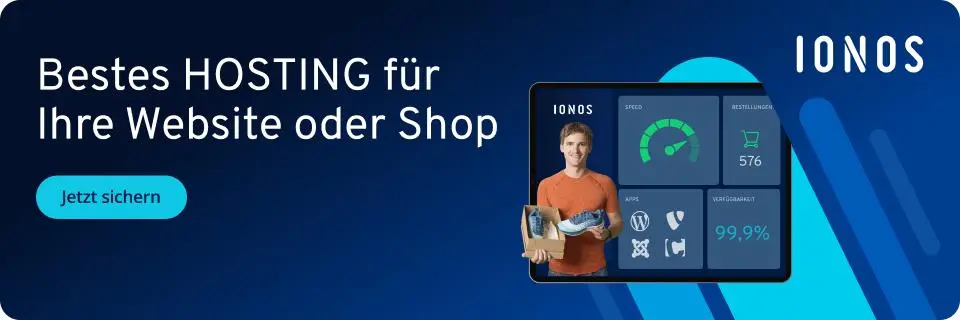

Schritt 4: Dienst starten und aktivieren
Nachdem die Installation abgeschlossen ist, starten Sie den Datenbankdienst:
sudo systemctl start mariadbDamit MariaDB in AlmaLinux 9 automatisch bei jedem Systemstart geladen wird, aktivieren Sie den Dienst dauerhaft:
sudo systemctl enable mariadbKontrollieren Sie den aktuellen Status:
sudo systemctl status mariadbSie sollten jetzt sehen, dass der Dienst aktiv ist und läuft. Wenn alles korrekt eingerichtet ist, können Sie nun die Grundkonfiguration vornehmen.
Wenn SELinux aktiviert ist (Standard bei AlmaLinux 9), kann der Dienst externe Datenbankverbindungen blockieren. Erlauben Sie Netzwerkzugriffe in diesem Fall mit dem Befehl sudo setsebool -P mysqld_can_network_connect 1. Nutzen Sie Ihr eigenes Datenverzeichnis, setzen Sie den passenden Kontext mit sudo semanage fcontext -a -t mysqld_db_t "/data/mysql(/.*)?". Anschließend führen Sie die Regel mit sudo restorecon -Rv /data/mysql aus.
Schritt 5: MariaDB AlmaLinux 9 absichern
MariaDB bietet ein eigenes Skript zur Erhöhung der Sicherheit der Installation.
Führen Sie das Sicherheitsskript aus:
sudo mariadb_secure_installationSie werden nacheinander gefragt:
- ob Sie ein Root-Passwort setzen wollen (falls noch keines vergeben wurde)
- ob anonyme Benutzer entfernt werden sollen: „Ja“
- ob der Root-Zugriff über das Netzwerk deaktiviert werden soll: „Ja“
- ob die Testdatenbank gelöscht werden soll: „Ja“
- ob die Rechte neu geladen werden sollen: „Ja“
Durch diese Maßnahmen erhöhen Sie die Grundsicherheit Ihrer Datenbankinstallation.
Schritt 6: Benutzer und Datenbank anlegen
Nun erstellen Sie eine eigene Datenbank und ein neues Benutzerkonto mit individuellen Zugriffsrechten. Melden Sie sich dazu in der AlmaLinux 9 MariaDB-Konsole an:
sudo mariadb -u root -pGeben Sie das gesetzte Root-Passwort ein. Danach erscheint die MariaDB-Eingabeaufforderung:
MariaDB [(none)]>Erstellen Sie eine neue Datenbank, zum Beispiel:
CREATE DATABASE db_name;Anschließend legen Sie ein neues Benutzerkonto an und vergeben ein sicheres Passwort:
CREATE USER 'dbuser'@'localhost' IDENTIFIED BY 'safepassword';Jetzt gewähren Sie diesem Benutzer oder dieser Benutzerin alle Rechte auf die zuvor erstellte Datenbank:
GRANT ALL PRIVILEGES ON db_name.* TO 'dbuser'@'localhost';Zum Abschluss laden Sie die Privilegien neu:
FLUSH PRIVILEGES;Verlassen Sie die MariaDB-Konsole mit:
EXIT;